03.05.2019
Внимание! Фотоловушки Филин реагируют не на движение, а на изменение теплового излучения окружающей среды. В связи с этим, если устанавливаете камеру в помещении, нельзя направлять ее на окна, отопительные приборы. Нельзя располагать камеру за окном, чтобы снимать улицу, т.к. PIR-датчик будет реагировать только на температуру стекла, а в ночное время оно будет создавать блик и слепить камеру. При установке на улице, проследите, чтобы перед камерой не было веток, которые, нагреваясь на солнце, обеспечат ложное срабатывание датчика.
Фотоловушки Филин (модели Филин, Филин 120, Филин 120 MMS, Филин 120 MMS 3G, Филин MMS, Филин MMS 3G) настраиваются одним способом, при помощи программы MMS Config, которая идет в комплекте с камерой на диске.
Алгоритм настройки
- Подключаем карту памяти SD/microSD (в зависимости от модели) к компьютеру;
- Запускаем на компьютере программу MMS Config (ее можно скачать ниже, либо с диска, идущего в комплекте с камерой);
- Выставляем в программе нужные параметры и сохраняем конфигурационный файл на карту памяти;
- Вставляем карту памяти в фотоловушку, запускаем переключателем в режим «Test», проверяем, выставились ли параметры.
Необходимо использовать ту программу, которая идет с камерой в комплекте!
Если у вас в комплекте программы нет, то можете попробовать скачать ее:
Программы для фотоловушек Филин
Совместимость с вашей камерой не гарантируется. Если камера не видит настройки, обратитесь к продавцу за актуальной версией ПО.
| Модель фотоловушки | Ссылка на программу |
| Филин 120 (HC-550A) | MMS Config |
| Филин 120 MMS (HC-550M) | MMS Config |
| Филин 120 MMS 3G (HC-550G) | MMS Config |
| Филин Мини (HT-001) | MMSCONFIG2.5.5 |
| Филин (HC-300A) | MMS Config |
| Филин MMS (HC-300M) | MMS Config |
| Филин MMS 3G (HC-300G) | MMS Config |
| Филин 120 PRO Edition (HC-550G) | MMS Config |
| Филин 200 (HC-800A) | MMSCONFIG 2G/3G |
| Филин 200 MMS (HC-800M) | MMSCONFIG 2G/3G |
| Филин 200 MMS 3G (HC-800G) | MMSCONFIG 2G/3G |
| Филин 200 4G (HC-800LTE) | MMSCONFIG 4G |
Содержание статьи:
- Начало работы
- Запускаем программу
- Разбираемся с меню
- Настройки MMS
Начало работы
Подключение карты памяти к компьютеру возможно двумя способами:
Перед началом работы необходимо вставить батарейки и карту памяти microSD в камеру, подключить кабелем microUSB к компьютеру и перевести выключатель питания в среднее положение (Test).


Камера включится и выдаст на экран сообщение о подключении к компьютеру:

На компьютере она определяется как USB накопитель.
Либо также возможно вставить карту памяти microSD в переходник (картридер), без камеры, и подключить его к USB порту компьютера, если по какой-либо причине у вас не получилось подключить фотоловушку к ПК через USB кабель.
Настройки программы
Распаковываем архив mmsconfig на рабочий стол. Открываем папку mmsconfig и запускаем файл MMSCONFIG.exe:

Открывается главное окно программы:

Камера
- Разрешение (8,12,16 мегапикселей) — разрешение съемки фотографий.
- Интервал 1,5,10,30 секунд/1,5,10,30 минут. Важный параметр, влияющий на энергопотребление камеры. Выставленное здесь значение — это длительность паузы в работе камеры. Например, если выставить 5 минут, то камера, зафиксировав движение, сделает снимок и уйдет в ждущий режим на 5 минут. Через 5 минут она снова сделает фото, при условии, что перед ней есть объект (человек, животное, автомобиль). Если выставить минимальное значение — 1 секунду, фотоловушка будет «щелкать» без остановки, быстро посадит батарейки и, если настроена отправка на телефон, стремительно потратит баланс сим-карты.
- Мульти (один, 3 фото, 6 фото, 9 фото) — настройка количества фотографий которое камера сделает за 1 раз.
- ISO — светочувствительность (AUTO, 100, 200, 400). Можно выставить режим AUTO.
- ID — уникальный номер камеры. Если у вас несколько камер, позволяет отличить их по ID.
Видео
- Разрешение (QVGA, WVGA, 720P, 1080P) — качество съемки видео.
- Длина видео (10,30,60,90 секунд) — длительность видео ролика.
- Звук (вкл/выкл) — запись видео со звуком или без.
Настройка
- Выбор (камера,видео,камера+видео) — режим работы фотоловушки. Режим «камера» — съемка только фото. Режим «видео» — съемка только видео. Режим «камера+видео» — съемка фото и видео. В комбинированном режиме фотоловушка Филин сначала снимает фотографию, затем записывает ролик.
- Язык — выбор языка меню.
- Дистанция (высокая,средняя,низкая) — настройка чувствительности датчика движения. В зимнее время рекомендуется устанавливать низкую чувствительность, т.к разница температур между окружающей средой и живым объектом высокая. А в летнее время рекомендуется устанавливать высокую чувствительность, из-за низкой разницы температур живого объекта и окружающей среды. Если тестируете камеру в помещении — рекомендуем устанавливать высокую чувствительность.
- ТВ выход (PAL/NTSC) — для моделей с AV выходом на телевизор можно выбрать формат выходного видеосигнала.
- Дата/время — настройка даты и времени на камере. Программа автоматически берет эти данные с вашего компьютера.
- Формат даты — формат отображения даты на фотографиях и видео.
- Пароль — настройка пароля для фотоловушки. Если задать пароль, то его необходимо будет вводить каждый раз при включении камеры в тестовый режим, для изменения настроек и просмотра фотографий на встроенном дисплее.
Таймер
В данном пункте настраивается расписание работы камеры. Например, необходимо настроить чтобы камера работала только ночью, с 23 часов до 6 утра, в таком случае в графе «начало» указываем 23:00, а в графе «конец» — 6:00.
Настройки MMS
Фотоловушки Филин имеют функцию отправки фотографий на телефон через MMS канал. Для отправки достаточно будет слабого или среднего сигнала сотовой сети. Все настройки необходимо вводить в ручном режиме.

MMS settings
MMS on/off — выбор, включена будет функция MMS или выключена. Обычно, если фотоловушка имеет GPRS/3G модуль и функцию отправки фотографий на электронную почту через Интернет, то лучше отключить MMS и настроить параметры мобильного Интернета.
MMS Mode — режим настроек, рекомендуем устанавливать «Manual» (ручной), т.к предустановленные настройки содержат только параметры МТС и Билайн, но и они могут работать не во всех регионах, поэтому лучше прописать их самостоятельно.
Country и Operator — при выборе ручного режима становятся неактивны.
GPRS settings
APN — точка доступа MMS оператора. Account и Password — логин и пароль MMS оператора.
Server settings
MMSC — адрес сервера MMS. IP — ip адрес сервера MMS. Port — порт сервера MMS, обычно всегда он имеет значение 8080.
Phone settings
Здесь указываем номера телефонов, на которые камера будет слать фотографии. Номера предпочтительно указывать через 8-ку, но если отправка не происходит, попробуйте указать номер через +7. Некоторые операторы, например, Мотив, требуют, чтобы номер указывался через +7.
Email settings
Здесь необходимо указать адреса электронной почты. Отправка будет производиться не через Интернет, а через MMS канал.
Настройки MMS различных операторов
Как говорилось ранее, настройки MMS лучше прописывать в ручном режиме, поскольку предустановленные параметры есть не для всех операторов. Ниже приводим настройки для различных операторов.
Настройки MMS Мотив
| APN | mms.ycc.ru |
| Account | motiv |
| Password | motiv |
| MMSC | http://mms.ycc.ru |
| IP | 172.16.2.10 |
| Port | 8080 |
Как это выглядит в настройках программы:

Настройки MMS Мегафон
| APN | mms |
| Account | mms |
| Password | mms |
| MMSC | http://mmsc:8002/ |
| IP | 10.10.10.10 |
| Port | 8080 |
Как это выглядит в настройках программы:

Настройки MMS Билайн
| APN | mms.beeline.ru |
| Account | beeline |
| Password | beeline |
| MMSC | http://mms/ |
| IP | 192.168.094.023 |
| Port | 8080 |
Как это выглядит в настройках программы:

Настройки MMS МТС
| APN | mms.mts.ru |
| Account | mts |
| Password | mts |
| MMSC | http://mmsc |
| IP | 192.168.192.192 |
| Port | 8080 |
Как это выглядит в настройках программы:

Настройки MMS Tele2
| APN | mms.tele2.ru |
| Account | |
| Password | |
| MMSC | mmsc.tele2.ru |
| IP | 193.12.40.65 |
| Port | 8080 |
Как это выглядит в настройках программы:

Настройки отправки через SMTP

SMTP Settings
SMTP on/off — включение/выключение функции отправки через SMTP.
SMTP Mode — режим настройки параметров. Рекомендуется выставлять «manual», т.е, ручной.
Country и Operator — предустановленные значения, которые при выборе ручного режима становятся неактивными.
Server Settings
Здесь находятся настройки SMTP сервера, который фотоловушка будет использовать для отправки снимков на ваш E-mail.
Type — набор предустановленных почтовых сервисов типа Hotmail и Gmail, рекомендуем выставить «Other», для настройки в ручном режиме.
NO SSL/SSL/STARTTLS — режимы шифрования данных.
Server — адрес Smtp сервера. Port — порт Smtp сервера. Email — ящик электронной почты, с которой будем отправлять фотографии. Он должен отличаться от вашего email, на который вы планируете получать снимки! Рекомендуем завести ящик на сервисе Яндекс, т.к с ним фотоловушки работают более корректно.
Password — пароль от указанного выше ящика.
GPRS settings
APN — точка доступа Интернета оператора связи.
Account/Password — логин и пароль оператора для доступа к Интернет соединению.
Email settings
Здесь необходимо указать ваш адрес электронной почты, на которые будут приходить фотографии.
Настройки SMTP для различных почтовых сервисов
Прежде, чем производить настройку вашей фотоловушки, убедитесь что провайдер вашей почты не блокирует подключение к учетной записи через сторонние программы. Не рекомендуется использовать адреса e-mail, у которых до знака @ имеется символ тире или точки!
Настройки SMTP Yandex
Рекомендуем в качестве сервера отправки использовать yandex, при этом адрес отправителя и получателя должны отличаться! Заведите отдельный ящик для фотоловушки, чтобы она могла отправлять с него фотографии на ваш email.
| Адрес SMTP сервера | smtp.yandex.ru |
| Порт | 465 |
| Тип шифрования | SSL |
Пароли приложений
Недавно яндекс ввел возможность создания отдельных паролей для устройств и программ. Для создания пароля необходимо перейти в профиль на яндексе, пункт «Пароли приложений». Создайте пароль с произвольным названием и выберите тип устройства — «почта, smtp». Важно! Затем необходимо в настройках почты яндекса в пункте «Почтовые программы» отметить галочку «Разрешить доступ к почтовому ящику через программы».
Настройки Интернет для мобильных операторов
При выборе тарифов для вашей фотоловушки, выбирайте сим карту без опций, которые позволяют ей работать только в смартфонах и планшетах.
Если вы планируете настраивать отправку по MMS, ни к чему брать тариф с 20Гб Интернета, достаточно будет приобрести посекундный/поминутный тариф без абонентской оплаты.
Для отправки по SMTP также не нужны дорогие тарифы — 1 фотография имеет объем от 100кб до 300кб, поэтому 1Гб хватит на 3 тысячи фотографий.
Настройки GPRS Мегафон
| APN | internet |
| Account | gdata |
| Password | gdata |
Настройки GPRS МТС
| APN | internet.mts.ru |
| Account | mts |
| Password | mts |
Настройки GPRS Билайн
| APN | internet.beeline.ru |
| Account | beeline |
| Password | beeline |
Настройки GPRS Мотив
| APN | inet.ycc.ru |
| Account | motiv |
| Password | motiv |
Настройки GPRS ТЕЛЕ2
| APN | internet.tele2.ru |
| Account | (пустой) |
| Password | (пустой) |
После всех вышеперечисленных настроек необходимо нажать кнопку внизу окна программы «Сохранить (Save)» и выбрать в проводнике Windows вашу флешку, после чего снова нажать «Сохранить». Важно! Если этого не сделать или сохранить файл не в то место, то камера работать не будет.

Типовые проблемы и их решение
Несмотря на все рекомендации и видео инструкции, размещенные в Интернете, довольно часто покупателям так и не удается настроить камеру. Рассмотрим ниже типовые проблемы при настройке камеры и их решение.
Фотоловушка не присылает фотографии через MMS
- Проверьте баланс сим карты.
- Попробуйте указать номер получателя через +7, если он был указан через 8-ку.
- Проверьте наличие сигнала сотовой сети на экране камеры в режиме «Test».
- Проверьте наличие файла «Parameter.dat» в корневом каталоге карты памяти.
- Проверьте корректность настроек MMS через программу MMS Config.
- Убедитесь, что при вводе настроек вы не вставили пробелы в поле ввода.
- Убедитесь, что номера телефонов, на которые должны приходить фотографии, указаны через 8-ку.
- Убедитесь, что тариф сим карты не имеет безлимитных опций и позволяет ей работать в умных устройствах.
- Убедитесь, что телефон, на который настроена отправка, поддерживает функцию MMS и настройки в телефоне указаны корректно.
Фотоловушка не присылает фотографии через SMTP на почту
- Проверьте баланс сим карты.
- Убедитесь, что тариф сим-карты имеет активную опцию Интернета и остаток трафика больше нуля.
- Уточните, чтобы тариф не имел безлимитных опций и других опций, которые позволяют работать сим карте только в смартфонах и планшетах.
- Проверьте, чтобы в адресе почты до символа @ не было точек, тире, подчеркиваний и других спец. символов.
- Если почта новая, настройте сначала отправку через MMS, после получения сообщения, перенастройте камеру на SMTP.
- Убедитесь, что при вводе настроек вы не вставили пробелы в поле ввода.
Фотоловушка не реагирует на смс-команды или реагирует через раз
Данная неисправность встречается довольно часто и выражается следующим образом: камера реагирует на какую-либо команду, а затем перестает отвечать. В качестве решения мы предлагаем своим клиентам перенастроить камеру на английский язык. После этого фотоловушка начинает корректно обрабатывать смс команды.
Инструкция по настройке фотоловушек серии Филин
Данная инструкция подходит для всех фотоловушек серии Филин, представленных на нашем сайте
Филин / Филин 120
Филин MMS / Филин 120 MMS
Филин PRO Edition
Филин Transformer
Филин SM 4G
Внешний вид камеры
Камера имеет разъемы: USBпорт, слот SD-карты, TV-выход, разъем внешнего питания.
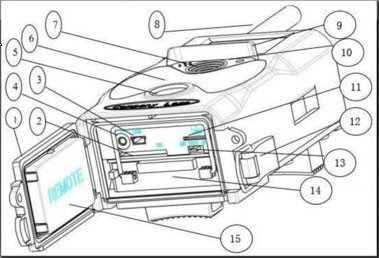
1) Нижняя крышка
2) SD-карта
3) USB порт
4) TV выход
5) PIR(датчик движения)
6) ИК вспышка
7) Объектив
 GSM антенна 9)2″ цветной LCD дисплей
GSM антенна 9)2″ цветной LCD дисплей
10) Микрофон
11) SIM карта
12) Замок
13) Переключатель питания
14) Отсек батарей
15) Пульт ДУ
ВНИМАНИЕ: Если вы планируете не использовать камеру в течение долгого периода времени, мы настоятельно рекомендуем вытащить аккумуляторы, чтобы избежать возможного протекания содержимого, которое может повредить камеру и нарушает гарантийные условия.
Установка SIM-карты
(для фотоловушек с передачей по MMS)
Вам необходимо купить SIM-карту у местного оператора мобильной связи, убедитесь, что оператор предоставляет услугу MMS.
Для работы с MMS/SMS/E-mail, установите разблокированную SIM-карту в слот.

Установка аккумуляторов
Для питания камеры нужно 4-е или 8-мь батареек АА.
Откройте нижнюю крышку. Убедитесь что переключатель питания в положении OFF, потяните на себя отсек батарей и извлеките контейнер , вставьте батарейки в порядке указанном на контейнере (соблюдайте полярность!!!). Вставьте контейнер с батареями в камеру.
В режиме Test, камера автоматически выключается через 3 минуты бездействия, она снова включится при любом движении перед ней .
При разряде батарей камера тоже автоматически выключится. Если Вы настроили MMS функции, камера отправит SMS или Emai при низком заряде батарей.
Установка карты памяти SD
Вставьте карту памяти SD в слот для карты, отмеченной стороной вверх. Обратите внимание, что карта SD может быть вставлена только в одном направлении. Убедитесь, что переключатель защиты от записи карты SD находится в положении «запись».

ВНИМАНИЕ: всегда выключайте камеру перед установкой или удалением карты памяти и/или аккумуляторов.
Вход в тестовый режим
Передвиньте переключатель питания в положение TEST, чтобы войти в тестовый режим. В этом режиме вы можете снимать фото и видео, как с обычной цифровой камерой, или войти в меню для установки параметров.
Нажмите кнопку MENU, чтобы зайти в меню настроек. Камеру можно настроить вручную, задав настройки на экране камеры, либо на экране телевизора.
Вход в режим съемки
После того, как камера будет включена, в течение 15 сек будет мигать светодиодная индикация (красная). 15 сек – это время настройки автоматической съемки фотографий и видео, например, чтобы закрыть нижнюю крышку, зафиксировать камеру на дереве и отойти в сторону.
В режиме ON камера будет производить съемку фото и видео автоматически в соответствии с настройками по умолчанию, или последними пользовательскими настройками. Камера может записывать звук, поэтому видео будет записываться со звуком
Формат файлов
Изображения и видео сохраняются раздельно в специально созданной папке с названием (104MEDIA). Нумерация файлов образуется посредством добавления единицы к последнему номеру каждого изображения или видео. Имя сохраненного файла будет выглядеть так: PTDC0001.JPB или PTDC0001.AVI. По расширению можно определить изображение это (расширение .jpg) или видео (расширение.avi).
Изменение настроек камеры на ПК
В комплекте с фотоловушкой GSM идет диск с программой MMSCONFIG.exe в папке MMSCONFIG2.5.5. Запускаем программу на ПК, появляется простая менюшка с тремя вкладками.
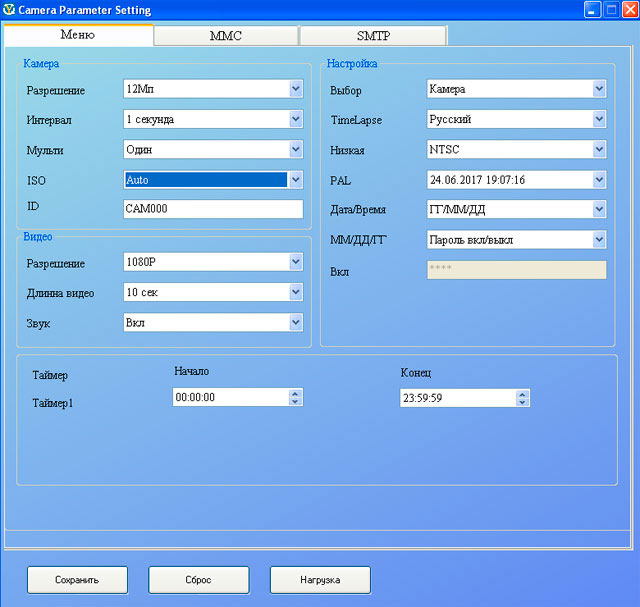
При переходе между вкладками нужно сохранять настройки. Важный момент!!! Файл с сохраненными настройками получается Parameter.dat — его нужно переместить на карту памяти в фотоловушку прямо в корневую папку. Я из папки MMSCONFIG2.5.5 с диска перебросил все файлы в корневую папку на карту памяти. Кабель microUSB-USB идет в комплекте, можно его подключить к фотоловушке и ПК, включить переключать в положение config (test), тогда на компьютере видите карту памяти. Либо карту памяти напрямую подключить к ПК, перекинуть на нее файлы и вставить в фотоловушку.
Установка функции MMS на ПК
Переходим на вкладку ММС программы MMSCONFIG.exe, выставляем параметры ММС авто, страна Россия, а операторов предлагают только два beeline и A-mobile (это МТС). Выбираем нашего оператора и снизу подтягиваются автоматически настройки соответственно BeeLine либо МТС. Справа выставляем телефон и/или почту куда будет приходить ММС-ка (до 4 телефонов и 4 электронок).
Ниже представлены настройки ММС для фотоловушки с сим-картой МТС.
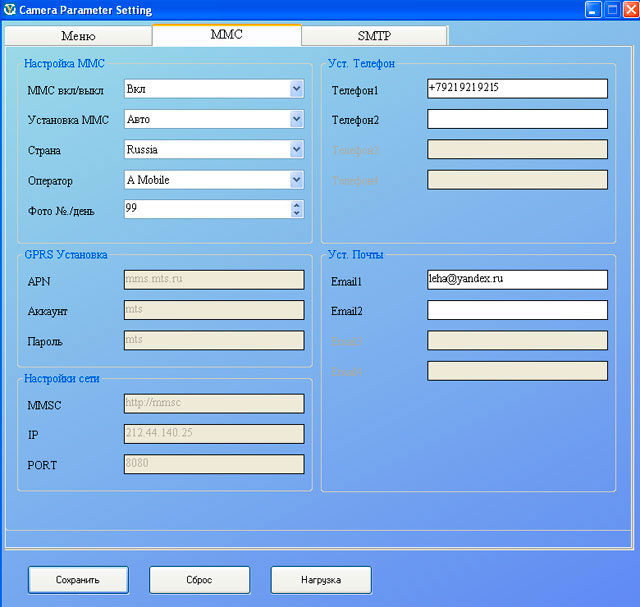
Если оператор Мегафон, то настройки нужно выбирать не авто, а Ручная. И все настройки заводить вручную. Ниже представлены настройки ММС для фотоловушки с сим-картой Мегафон.
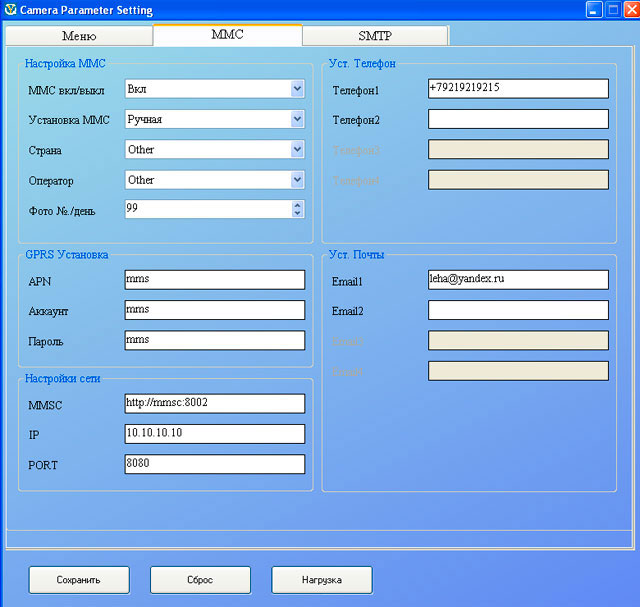
Настройка электронной почты
На почту письма приходят если мы вбили в настройках ММС свою электронку. Но если хотим обойтись без ММС или сэкономить деньги за использование ММС, то можно настроить отправку писем на электронку через вкладку SMTP. Для операторов Beeline и МТС настройки в правой части подставляются автоматически при выборе страны Россия и соответствующего оператора. А для Мегафона снова нужно заполнять все вручную (рис ниже).
Нижняя часть заполняется в зависимости от Вашего почтовика. Тип шифрования у всех SSL, порт 465, а серверы SMTP такие: smtp.gmail.com; smtp.mail.ru; smtp.yandex.ru соответственно для почтовиков gmail.com, mail.ru и yandex.ru.
Вбиваем Вашу почту (она должна быть на соответствующем почтовике) и пароль от почты. А справа вбиваем почту на которую хотим, чтобы приходили письма с фото (можно почту эту же самую, до 4 ящиков).
Настройки SMTP-сервера и GPRS на фотоловушке для МТС
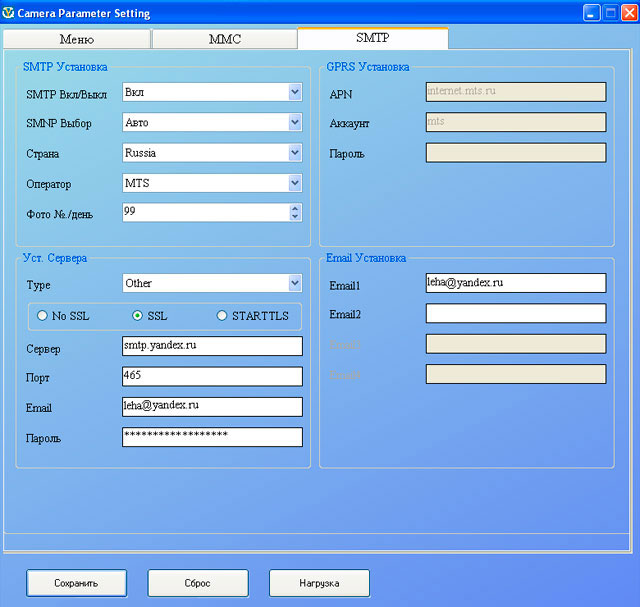
Настройки SMTP и GPRS на фотоловушке для Мегафона:
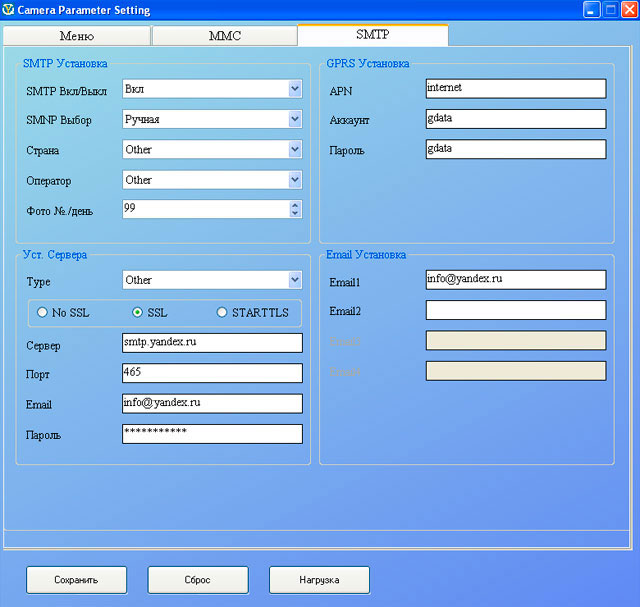
КУПИТЬ ФОТОЛОВУШКИ
Фотоловушка филин 120 ммс 3G МТС — это передовое устройство, которое позволяет вам легко и просто установить фотоловушку для наблюдения за животными или нежелательными посетителями. Благодаря инновационной технологии 3G МТС, вы сможете получать фотографии и видео с устройства на свой мобильный телефон или компьютер в режиме реального времени.
Настройка фотоловушки филин 120 ммс 3G МТС не вызовет у вас больших затруднений, если вы следуете данной подробной инструкции. Во-первых, вам необходимо приобрести фотоловушку филин 120 ммс 3G МТС и зарядное устройство для него. Затем, убедитесь, что у вас установлена специальная SIM-карта МТС, которая поддерживает сеть 3G.
Перед тем, как начать настройку, рекомендуется прочитать руководство пользователя, приложенное к фотоловушке филин 120 ммс 3G МТС. Вам может потребоваться дополнительное оборудование, такое как карта памяти или батарейки, в зависимости от модели устройства.
После того, как вы убедились, что у вас есть все необходимые компоненты, можно приступать к настройке фотоловушки. Сначала подключите фотоловушку к зарядному устройству и дайте ей полностью зарядиться. Затем, вставьте SIM-карту МТС в соответствующий разъем. После этого включите фотоловушку и следуйте инструкциям на экране для завершения настройки.
Содержание
- Шаги по настройке фотоловушки Филин 120 ммс 3G МТС
- Распаковка и осмотр комплекта
- Подготовка фотоловушки к использованию
- Выбор оптимального места размещения
- Настройка связи с сетью МТС
- Основные настройки и режимы работы
Шаги по настройке фотоловушки Филин 120 ммс 3G МТС
Для успешной настройки фотоловушки Филин 120 ммс 3G МТС, следуйте инструкциям ниже:
- Установите SIM-карту: откройте крышку слота для SIM-карты, вставьте SIM-карту с поддержкой 3G-сети МТС, убедившись, что золотые контакты находятся внизу, а диодная индикация горит.
- Подготовьте фотолучку: вставьте батареи в противоположных полярностях, установите удобное расстояние для обнаружения объектов, проверьте уровень заряда батареи и закройте крышку.
- Подключите антенну: разверните антенну и подключите ее к соответствующему разъему фотоловушки.
- Включите фотоловушку: нажмите и удерживайте кнопку «Включения/выключения» до загорания зеленого индикатора и подачи звукового сигнала.
- Установите параметры: перейдите в меню настройки, используя кнопки справа от экрана, и выберите необходимые параметры, такие как разрешение фотографий, частота записи и т. д.
- Проверьте соединение: убедитесь, что фотоловушка подключена к 3G-сети МТС, следя за индикаторами на экране или в меню настройки.
- Разместите фотолучку: выберите подходящее место для размещения фотоловушки, где она будет эффективно фиксировать движение.
- Проверьте записанные данные: регулярно проверяйте записанные фотографии или видео, используя команды в меню или подключив фотолнки к компьютеру.
Следуя этим шагам, вы сможете успешно настроить фотоловушку Филин 120 ммс 3G МТС и начать ее использование для фиксации диких животных или наблюдения за объектами в заданной зоне.
Распаковка и осмотр комплекта
При получении фотоловушки филин 120 ммс 3G МТС необходимо убедиться, что в комплекте содержатся все необходимые элементы:
- Фотоловушка филин 120 ммс 3G МТС
- Антенна
- Солар-панель
- Светофильтр
- Крепление для дерева
- USB-кабель
- Инструкция по эксплуатации
Перед началом работы следует проверить каждый из элементов на наличие повреждений или отсутствие деталей. В случае обнаружения каких-либо проблем рекомендуется обратиться в службу поддержки производителя для замены или ремонта комплекта.
Также стоит обратить внимание на состояние батареи фотоловушки. При длительном хранении в отключенном состоянии батареи могут разрядиться, поэтому перед первым использованием рекомендуется зарядить аккумулятор при помощи прилагаемого USB-кабеля.
Перед дальнейшей настройкой фотоловушки рекомендуется изучить инструкцию по эксплуатации, чтобы правильно понимать и выполнять все этапы работы. Это позволит достичь максимальной эффективности при использовании фотоловушки филин 120 ммс 3G МТС.
Подготовка фотоловушки к использованию
Перед тем, как начать использовать фотоловушку филин 120 ммс 3G МТС, важно правильно подготовить ее к работе. В этом разделе мы расскажем о необходимых действиях, которые нужно выполнить перед началом использования фотоловушки.
- Установка SIM-карты: Откройте крышку слота для SIM-карты на задней стороне фотоловушки. Вставьте SIM-карту в соответствии с указанным направлением. Внимательно закройте крышку слота.
- Подключение внешнего источника питания: Подключите фотоловушку к внешнему источнику питания, используя предоставленный кабель. Удостоверьтесь, что фотоловушка получает достаточное питание для своей работы.
- Выбор режима работы: С помощью рычага, расположенного на задней панели фотоловушки, установите нужный режим работы. В зависимости от ваших потребностей, выберите режим фотосъемки или видеозаписи либо комбинированный режим.
- Настройка параметров: Включите фотоловушку, нажав на кнопку питания. После включения, используйте кнопки управления на передней панели фотоловушки для настройки параметров, таких как разрешение фото или видео, интервал между снимками и другие важные параметры.
- Установка фотоловушки в нужном месте: Подберите подходящее место для фотоловушки, основываясь на целях наблюдения или фотографирования. Установите фотоловушку на прочную поверхность или прикрепите ее к дереву с помощью специальных крепежных элементов.
- Проверка работоспособности: После завершения всех предыдущих действий убедитесь, что фотоловушка правильно работает. Сделайте несколько тестовых снимков и видеозаписей, чтобы удостовериться, что все функции фотоловушки работают без проблем.
После выполнения всех вышеуказанных действий вы можете приступить к использованию фотоловушки филин 120 ммс 3G МТС для наблюдения за дикой природой или другими интересующими вас объектами. Удачи в ваших наблюдениях!
Выбор оптимального места размещения
При установке фотоловушки филин 120 ммс 3G МТС очень важно выбрать оптимальное место размещения, чтобы повысить эффективность наблюдения и получить максимальное количество ценных фотографий.
Вот несколько рекомендаций для выбора места:
- Изучите территорию: перед установкой фотоловушки проведите наблюдение на месте, изучите привычки и маршруты движения животных. Это поможет определить наиболее подходящие места для размещения.
- Выберите места с наибольшей активностью: обратите внимание на участки, которые часто посещаются животными. Это могут быть тропинки, водоемы, места кормежки и прочие места, где животные проводят много времени. Здесь вероятность получить хорошие снимки будет гораздо выше.
- Ориентируйтесь на следы и следы жизнедеятельности: делайте выбор места так, чтобы фотоловушка охватывала участки с наличием следов, нор или других признаков жизнедеятельности животных. Такие места часто становятся «узкими местами» для животных и обеспечивают более высокую вероятность получения снимков.
- Учтите освещенность: выбирайте места с хорошей освещенностью в течение дня. Избегайте сильных и прямых источников света, таких как солнце, чтобы избежать слишком ярких или затемненных снимков.
- Выбирайте высоту установки: определите оптимальную высоту установки фотоловушки в зависимости от целей наблюдения. Если вам нужны более общие снимки животных, установка на более низкой высоте может быть наилучшим вариантом. Для изучения деталей животных и их поведения рекомендуется установить на более высокую высоту.
- Защитите фотоловушку: помните о защите фотоловушки от воровства или повреждений животными. Установите ее на надежное основание или закрепите к жесткому объекту, чтобы предотвратить возможные проблемы.
Установка фотоловушки филин 120 ммс 3G МТС на оптимальном месте поможет вам получить максимум информации о животных в интересующем вас регионе. Следуйте данным рекомендациям и наслаждайтесь качественными фотографиями в дикой природе!
Настройка связи с сетью МТС
Для настройки фотоловушки Филин 120 ммс 3G на работу с сетью МТС необходимо следовать следующим инструкциям:
- Вставьте SIM-карту МТС в соответствующий слот фотоловушки.
- Включите фотоловушку, нажав и удерживая кнопку питания до появления индикатора включения.
- Дождитесь установления связи с сетью МТС, о чем свидетельствует индикатор сигнала мобильной связи на экране фотоловушки.
- Откройте настройки фотоловушки, используя соответствующие кнопки на корпусе.
- Выберите пункт меню «Сеть» или «Настройки сети».
- Выберите пункт меню «Сеть МТС» или «Оператор сети МТС».
- Дождитесь завершения процесса настройки связи с сетью МТС.
- Проверьте соединение с сетью МТС, отправив тестовое сообщение или выполните тестовое обновление настроек.
После успешной настройки связи с сетью МТС фотоловушка будет готова к использованию в сети МТС для передачи фото и видеоинформации.
Основные настройки и режимы работы
Фотоловушка филин 120 ммс 3G МТС предоставляет несколько основных настроек и режимов работы, которые позволяют получить максимум информации о деятельности животных на земельном участке. Рассмотрим эти настройки и режимы подробнее.
1. Разрешение фотографий
Фотоловушка филин 120 ммс 3G МТС позволяет настроить разрешение сделанных фотографий. Вы можете выбрать из нескольких доступных вариантов (например, 5 Мп, 8 Мп, 12 Мп и т.д.). При выборе разрешения необходимо учитывать требования качества изображения и объема памяти, которую займут фотографии.
2. Видеорежим
Фотоловушка филин 120 ммс 3G МТС также позволяет работать в режиме записи видео. Вы можете настроить продолжительность видеозаписи, выбрать разрешение и качество видео, а также задать интервал между снимками при записи видео.
3. Ночной режим работы
Фотоловушка филин 120 ммс 3G МТС оснащена инфракрасными датчиками, благодаря которым она может работать в ночное время. Включение ночного режима позволяет получить четкие фотографии и видео даже при отсутствии освещения.
4. Датчики движения
Фотоловушка филин 120 ммс 3G МТС оборудована датчиками движения, которые срабатывают при любом движении в зоне их действия. При срабатывании датчиков фотоловушка делает фото или записывает видео. Вы можете настроить чувствительность датчиков движения в зависимости от конкретных условий окружающей среды.
5. Встроенный дисплей
Фотоловушка филин 120 ммс 3G МТС оснащена встроенным дисплеем, на котором отображается вся информация о текущих настройках и режимах работы. С помощью дисплея вы можете легко и удобно настроить фотоловушку и контролировать ее работу.
6. Подключение к сети
Фотоловушка филин 120 ммс 3G МТС поддерживает подключение к сети сотовой связи. Вы можете вставить сим-карту МТС и настроить фотоловушку для отправки фотографий или видео на указанный вами номер телефона или электронную почту. Таким образом, вы сможете получать актуальную информацию о событиях на земельном участке в режиме реального времени.
Вывод
Фотоловушка филин 120 ммс 3G МТС предоставляет широкие возможности для настройки и работы. Основные настройки и режимы работы позволяют получить максимально полезную информацию и контролировать события на земельном участке в любое время суток.
03.05.2019
Внимание! Фотоловушки Филин реагируют не на движение, а на изменение теплового излучения окружающей среды. В связи с этим, если устанавливаете камеру в помещении, нельзя направлять ее на окна, отопительные приборы. Нельзя располагать камеру за окном, чтобы снимать улицу, т.к. PIR-датчик будет реагировать только на температуру стекла, а в ночное время оно будет создавать блик и слепить камеру. При установке на улице, проследите, чтобы перед камерой не было веток, которые, нагреваясь на солнце, обеспечат ложное срабатывание датчика.
Фотоловушки Филин (модели Филин, Филин 120, Филин 120 MMS, Филин 120 MMS 3G, Филин MMS, Филин MMS 3G) настраиваются одним способом, при помощи программы MMS Config, которая идет в комплекте с камерой на диске.
Алгоритм настройки
- Подключаем карту памяти SD/microSD (в зависимости от модели) к компьютеру;
- Запускаем на компьютере программу MMS Config (ее можно скачать ниже, либо с диска, идущего в комплекте с камерой);
- Выставляем в программе нужные параметры и сохраняем конфигурационный файл на карту памяти;
- Вставляем карту памяти в фотоловушку, запускаем переключателем в режим «Test», проверяем, выставились ли параметры.
Необходимо использовать ту программу, которая идет с камерой в комплекте!
Если у вас в комплекте программы нет, то можете попробовать скачать ее:
Программы для фотоловушек Филин
Совместимость с вашей камерой не гарантируется. Если камера не видит настройки, обратитесь к продавцу за актуальной версией ПО.
| Модель фотоловушки | Ссылка на программу |
| Филин 120 (HC-550A) | MMS Config |
| Филин 120 MMS (HC-550M) | MMS Config |
| Филин 120 MMS 3G (HC-550G) | MMS Config |
| Филин Мини (HT-001) | MMSCONFIG2.5.5 |
| Филин (HC-300A) | MMS Config |
| Филин MMS (HC-300M) | MMS Config |
| Филин MMS 3G (HC-300G) | MMS Config |
| Филин 120 PRO Edition (HC-550G) | MMS Config |
| Филин 200 (HC-800A) | MMSCONFIG 2G/3G |
| Филин 200 MMS (HC-800M) | MMSCONFIG 2G/3G |
| Филин 200 MMS 3G (HC-800G) | MMSCONFIG 2G/3G |
| Филин 200 4G (HC-800LTE) | MMSCONFIG 4G |
Содержание статьи:
- Начало работы
- Запускаем программу
- Разбираемся с меню
- Настройки MMS
Начало работы
Подключение карты памяти к компьютеру возможно двумя способами:
Перед началом работы необходимо вставить батарейки и карту памяти microSD в камеру, подключить кабелем microUSB к компьютеру и перевести выключатель питания в среднее положение (Test).


Камера включится и выдаст на экран сообщение о подключении к компьютеру:

На компьютере она определяется как USB накопитель.
Либо также возможно вставить карту памяти microSD в переходник (картридер), без камеры, и подключить его к USB порту компьютера, если по какой-либо причине у вас не получилось подключить фотоловушку к ПК через USB кабель.
Настройки программы
Распаковываем архив mmsconfig на рабочий стол. Открываем папку mmsconfig и запускаем файл MMSCONFIG.exe:

Открывается главное окно программы:

Камера
- Разрешение (8,12,16 мегапикселей) — разрешение съемки фотографий.
- Интервал 1,5,10,30 секунд/1,5,10,30 минут. Важный параметр, влияющий на энергопотребление камеры. Выставленное здесь значение — это длительность паузы в работе камеры. Например, если выставить 5 минут, то камера, зафиксировав движение, сделает снимок и уйдет в ждущий режим на 5 минут. Через 5 минут она снова сделает фото, при условии, что перед ней есть объект (человек, животное, автомобиль). Если выставить минимальное значение — 1 секунду, фотоловушка будет «щелкать» без остановки, быстро посадит батарейки и, если настроена отправка на телефон, стремительно потратит баланс сим-карты.
- Мульти (один, 3 фото, 6 фото, 9 фото) — настройка количества фотографий которое камера сделает за 1 раз.
- ISO — светочувствительность (AUTO, 100, 200, 400). Можно выставить режим AUTO.
- ID — уникальный номер камеры. Если у вас несколько камер, позволяет отличить их по ID.
Видео
- Разрешение (QVGA, WVGA, 720P, 1080P) — качество съемки видео.
- Длина видео (10,30,60,90 секунд) — длительность видео ролика.
- Звук (вкл/выкл) — запись видео со звуком или без.
Настройка
- Выбор (камера,видео,камера+видео) — режим работы фотоловушки. Режим «камера» — съемка только фото. Режим «видео» — съемка только видео. Режим «камера+видео» — съемка фото и видео. В комбинированном режиме фотоловушка Филин сначала снимает фотографию, затем записывает ролик.
- Язык — выбор языка меню.
- Дистанция (высокая,средняя,низкая) — настройка чувствительности датчика движения. В зимнее время рекомендуется устанавливать низкую чувствительность, т.к разница температур между окружающей средой и живым объектом высокая. А в летнее время рекомендуется устанавливать высокую чувствительность, из-за низкой разницы температур живого объекта и окружающей среды. Если тестируете камеру в помещении — рекомендуем устанавливать высокую чувствительность.
- ТВ выход (PAL/NTSC) — для моделей с AV выходом на телевизор можно выбрать формат выходного видеосигнала.
- Дата/время — настройка даты и времени на камере. Программа автоматически берет эти данные с вашего компьютера.
- Формат даты — формат отображения даты на фотографиях и видео.
- Пароль — настройка пароля для фотоловушки. Если задать пароль, то его необходимо будет вводить каждый раз при включении камеры в тестовый режим, для изменения настроек и просмотра фотографий на встроенном дисплее.
Таймер
В данном пункте настраивается расписание работы камеры. Например, необходимо настроить чтобы камера работала только ночью, с 23 часов до 6 утра, в таком случае в графе «начало» указываем 23:00, а в графе «конец» — 6:00.
Настройки MMS
Фотоловушки Филин имеют функцию отправки фотографий на телефон через MMS канал. Для отправки достаточно будет слабого или среднего сигнала сотовой сети. Все настройки необходимо вводить в ручном режиме.

MMS settings
MMS on/off — выбор, включена будет функция MMS или выключена. Обычно, если фотоловушка имеет GPRS/3G модуль и функцию отправки фотографий на электронную почту через Интернет, то лучше отключить MMS и настроить параметры мобильного Интернета.
MMS Mode — режим настроек, рекомендуем устанавливать «Manual» (ручной), т.к предустановленные настройки содержат только параметры МТС и Билайн, но и они могут работать не во всех регионах, поэтому лучше прописать их самостоятельно.
Country и Operator — при выборе ручного режима становятся неактивны.
GPRS settings
APN — точка доступа MMS оператора. Account и Password — логин и пароль MMS оператора.
Server settings
MMSC — адрес сервера MMS. IP — ip адрес сервера MMS. Port — порт сервера MMS, обычно всегда он имеет значение 8080.
Phone settings
Здесь указываем номера телефонов, на которые камера будет слать фотографии. Номера предпочтительно указывать через 8-ку, но если отправка не происходит, попробуйте указать номер через +7. Некоторые операторы, например, Мотив, требуют, чтобы номер указывался через +7.
Email settings
Здесь необходимо указать адреса электронной почты. Отправка будет производиться не через Интернет, а через MMS канал.
Настройки MMS различных операторов
Как говорилось ранее, настройки MMS лучше прописывать в ручном режиме, поскольку предустановленные параметры есть не для всех операторов. Ниже приводим настройки для различных операторов.
Настройки MMS Мотив
| APN | mms.ycc.ru |
| Account | motiv |
| Password | motiv |
| MMSC | http://mms.ycc.ru |
| IP | 172.16.2.10 |
| Port | 8080 |
Как это выглядит в настройках программы:

Настройки MMS Мегафон
| APN | mms |
| Account | mms |
| Password | mms |
| MMSC | http://mmsc:8002/ |
| IP | 10.10.10.10 |
| Port | 8080 |
Как это выглядит в настройках программы:

Настройки MMS Билайн
| APN | mms.beeline.ru |
| Account | beeline |
| Password | beeline |
| MMSC | http://mms/ |
| IP | 192.168.094.023 |
| Port | 8080 |
Как это выглядит в настройках программы:

Настройки MMS МТС
| APN | mms.mts.ru |
| Account | mts |
| Password | mts |
| MMSC | http://mmsc |
| IP | 192.168.192.192 |
| Port | 8080 |
Как это выглядит в настройках программы:

Настройки MMS Tele2
| APN | mms.tele2.ru |
| Account | |
| Password | |
| MMSC | mmsc.tele2.ru |
| IP | 193.12.40.65 |
| Port | 8080 |
Как это выглядит в настройках программы:

Настройки отправки через SMTP

SMTP Settings
SMTP on/off — включение/выключение функции отправки через SMTP.
SMTP Mode — режим настройки параметров. Рекомендуется выставлять «manual», т.е, ручной.
Country и Operator — предустановленные значения, которые при выборе ручного режима становятся неактивными.
Server Settings
Здесь находятся настройки SMTP сервера, который фотоловушка будет использовать для отправки снимков на ваш E-mail.
Type — набор предустановленных почтовых сервисов типа Hotmail и Gmail, рекомендуем выставить «Other», для настройки в ручном режиме.
NO SSL/SSL/STARTTLS — режимы шифрования данных.
Server — адрес Smtp сервера. Port — порт Smtp сервера. Email — ящик электронной почты, с которой будем отправлять фотографии. Он должен отличаться от вашего email, на который вы планируете получать снимки! Рекомендуем завести ящик на сервисе Яндекс, т.к с ним фотоловушки работают более корректно.
Password — пароль от указанного выше ящика.
GPRS settings
APN — точка доступа Интернета оператора связи.
Account/Password — логин и пароль оператора для доступа к Интернет соединению.
Email settings
Здесь необходимо указать ваш адрес электронной почты, на которые будут приходить фотографии.
Настройки SMTP для различных почтовых сервисов
Прежде, чем производить настройку вашей фотоловушки, убедитесь что провайдер вашей почты не блокирует подключение к учетной записи через сторонние программы. Не рекомендуется использовать адреса e-mail, у которых до знака @ имеется символ тире или точки!
Настройки SMTP Yandex
Рекомендуем в качестве сервера отправки использовать yandex, при этом адрес отправителя и получателя должны отличаться! Заведите отдельный ящик для фотоловушки, чтобы она могла отправлять с него фотографии на ваш email.
| Адрес SMTP сервера | smtp.yandex.ru |
| Порт | 465 |
| Тип шифрования | SSL |
Пароли приложений
Недавно яндекс ввел возможность создания отдельных паролей для устройств и программ. Для создания пароля необходимо перейти в профиль на яндексе, пункт «Пароли приложений». Создайте пароль с произвольным названием и выберите тип устройства — «почта, smtp». Важно! Затем необходимо в настройках почты яндекса в пункте «Почтовые программы» отметить галочку «Разрешить доступ к почтовому ящику через программы».
Настройки Интернет для мобильных операторов
При выборе тарифов для вашей фотоловушки, выбирайте сим карту без опций, которые позволяют ей работать только в смартфонах и планшетах.
Если вы планируете настраивать отправку по MMS, ни к чему брать тариф с 20Гб Интернета, достаточно будет приобрести посекундный/поминутный тариф без абонентской оплаты.
Для отправки по SMTP также не нужны дорогие тарифы — 1 фотография имеет объем от 100кб до 300кб, поэтому 1Гб хватит на 3 тысячи фотографий.
Настройки GPRS Мегафон
| APN | internet |
| Account | gdata |
| Password | gdata |
Настройки GPRS МТС
| APN | internet.mts.ru |
| Account | mts |
| Password | mts |
Настройки GPRS Билайн
| APN | internet.beeline.ru |
| Account | beeline |
| Password | beeline |
Настройки GPRS Мотив
| APN | inet.ycc.ru |
| Account | motiv |
| Password | motiv |
Настройки GPRS ТЕЛЕ2
| APN | internet.tele2.ru |
| Account | (пустой) |
| Password | (пустой) |
После всех вышеперечисленных настроек необходимо нажать кнопку внизу окна программы «Сохранить (Save)» и выбрать в проводнике Windows вашу флешку, после чего снова нажать «Сохранить». Важно! Если этого не сделать или сохранить файл не в то место, то камера работать не будет.

Типовые проблемы и их решение
Несмотря на все рекомендации и видео инструкции, размещенные в Интернете, довольно часто покупателям так и не удается настроить камеру. Рассмотрим ниже типовые проблемы при настройке камеры и их решение.
Фотоловушка не присылает фотографии через MMS
- Проверьте баланс сим карты.
- Попробуйте указать номер получателя через +7, если он был указан через 8-ку.
- Проверьте наличие сигнала сотовой сети на экране камеры в режиме «Test».
- Проверьте наличие файла «Parameter.dat» в корневом каталоге карты памяти.
- Проверьте корректность настроек MMS через программу MMS Config.
- Убедитесь, что при вводе настроек вы не вставили пробелы в поле ввода.
- Убедитесь, что номера телефонов, на которые должны приходить фотографии, указаны через 8-ку.
- Убедитесь, что тариф сим карты не имеет безлимитных опций и позволяет ей работать в умных устройствах.
- Убедитесь, что телефон, на который настроена отправка, поддерживает функцию MMS и настройки в телефоне указаны корректно.
Фотоловушка не присылает фотографии через SMTP на почту
- Проверьте баланс сим карты.
- Убедитесь, что тариф сим-карты имеет активную опцию Интернета и остаток трафика больше нуля.
- Уточните, чтобы тариф не имел безлимитных опций и других опций, которые позволяют работать сим карте только в смартфонах и планшетах.
- Проверьте, чтобы в адресе почты до символа @ не было точек, тире, подчеркиваний и других спец. символов.
- Если почта новая, настройте сначала отправку через MMS, после получения сообщения, перенастройте камеру на SMTP.
- Убедитесь, что при вводе настроек вы не вставили пробелы в поле ввода.
Фотоловушка не реагирует на смс-команды или реагирует через раз
Данная неисправность встречается довольно часто и выражается следующим образом: камера реагирует на какую-либо команду, а затем перестает отвечать. В качестве решения мы предлагаем своим клиентам перенастроить камеру на английский язык. После этого фотоловушка начинает корректно обрабатывать смс команды.
Инструкция по настройке фотоловушек серии Филин
Данная инструкция подходит для всех фотоловушек серии Филин, представленных на нашем сайте
Филин / Филин 120
Филин MMS / Филин 120 MMS
Филин PRO Edition
Филин Transformer
Филин SM 4G
Внешний вид камеры
Камера имеет разъемы: USBпорт, слот SD-карты, TV-выход, разъем внешнего питания.
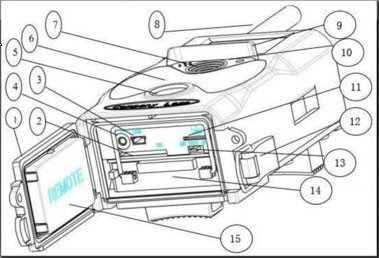
1) Нижняя крышка
2) SD-карта
3) USB порт
4) TV выход
5) PIR(датчик движения)
6) ИК вспышка
7) Объектив
GSM антенна 9)2″ цветной LCD дисплей
10) Микрофон
11) SIM карта
12) Замок
13) Переключатель питания
14) Отсек батарей
15) Пульт ДУ
ВНИМАНИЕ: Если вы планируете не использовать камеру в течение долгого периода времени, мы настоятельно рекомендуем вытащить аккумуляторы, чтобы избежать возможного протекания содержимого, которое может повредить камеру и нарушает гарантийные условия.
Установка SIM-карты
(для фотоловушек с передачей по MMS)
Вам необходимо купить SIM-карту у местного оператора мобильной связи, убедитесь, что оператор предоставляет услугу MMS.
Для работы с MMS/SMS/E-mail, установите разблокированную SIM-карту в слот.

Установка аккумуляторов
Для питания камеры нужно 4-е или 8-мь батареек АА.
Откройте нижнюю крышку. Убедитесь что переключатель питания в положении OFF, потяните на себя отсек батарей и извлеките контейнер , вставьте батарейки в порядке указанном на контейнере (соблюдайте полярность!!!). Вставьте контейнер с батареями в камеру.
В режиме Test, камера автоматически выключается через 3 минуты бездействия, она снова включится при любом движении перед ней .
При разряде батарей камера тоже автоматически выключится. Если Вы настроили MMS функции, камера отправит SMS или Emai при низком заряде батарей.
Установка карты памяти SD
Вставьте карту памяти SD в слот для карты, отмеченной стороной вверх. Обратите внимание, что карта SD может быть вставлена только в одном направлении. Убедитесь, что переключатель защиты от записи карты SD находится в положении «запись».

ВНИМАНИЕ: всегда выключайте камеру перед установкой или удалением карты памяти и/или аккумуляторов.
Вход в тестовый режим
Передвиньте переключатель питания в положение TEST, чтобы войти в тестовый режим. В этом режиме вы можете снимать фото и видео, как с обычной цифровой камерой, или войти в меню для установки параметров.
Нажмите кнопку MENU, чтобы зайти в меню настроек. Камеру можно настроить вручную, задав настройки на экране камеры, либо на экране телевизора.
Вход в режим съемки
После того, как камера будет включена, в течение 15 сек будет мигать светодиодная индикация (красная). 15 сек – это время настройки автоматической съемки фотографий и видео, например, чтобы закрыть нижнюю крышку, зафиксировать камеру на дереве и отойти в сторону.
В режиме ON камера будет производить съемку фото и видео автоматически в соответствии с настройками по умолчанию, или последними пользовательскими настройками. Камера может записывать звук, поэтому видео будет записываться со звуком
Формат файлов
Изображения и видео сохраняются раздельно в специально созданной папке с названием (104MEDIA). Нумерация файлов образуется посредством добавления единицы к последнему номеру каждого изображения или видео. Имя сохраненного файла будет выглядеть так: PTDC0001.JPB или PTDC0001.AVI. По расширению можно определить изображение это (расширение .jpg) или видео (расширение.avi).
Изменение настроек камеры на ПК
В комплекте с фотоловушкой GSM идет диск с программой MMSCONFIG.exe в папке MMSCONFIG2.5.5. Запускаем программу на ПК, появляется простая менюшка с тремя вкладками.
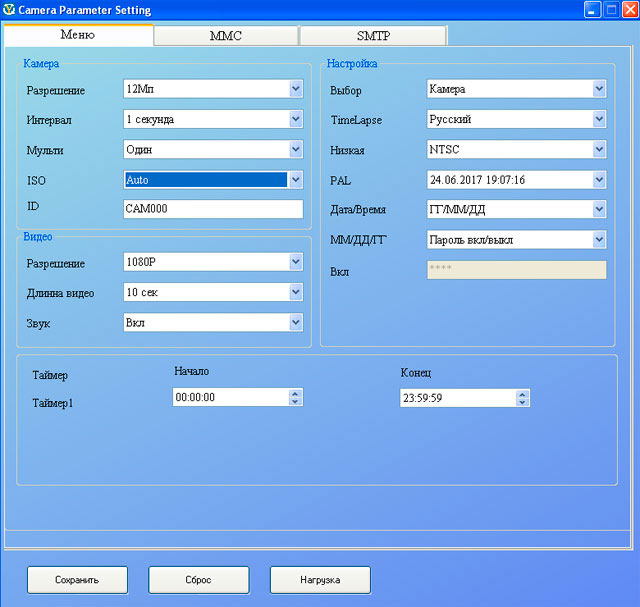
При переходе между вкладками нужно сохранять настройки. Важный момент!!! Файл с сохраненными настройками получается Parameter.dat — его нужно переместить на карту памяти в фотоловушку прямо в корневую папку. Я из папки MMSCONFIG2.5.5 с диска перебросил все файлы в корневую папку на карту памяти. Кабель microUSB-USB идет в комплекте, можно его подключить к фотоловушке и ПК, включить переключать в положение config (test), тогда на компьютере видите карту памяти. Либо карту памяти напрямую подключить к ПК, перекинуть на нее файлы и вставить в фотоловушку.
Установка функции MMS на ПК
Переходим на вкладку ММС программы MMSCONFIG.exe, выставляем параметры ММС авто, страна Россия, а операторов предлагают только два beeline и A-mobile (это МТС). Выбираем нашего оператора и снизу подтягиваются автоматически настройки соответственно BeeLine либо МТС. Справа выставляем телефон и/или почту куда будет приходить ММС-ка (до 4 телефонов и 4 электронок).
Ниже представлены настройки ММС для фотоловушки с сим-картой МТС.
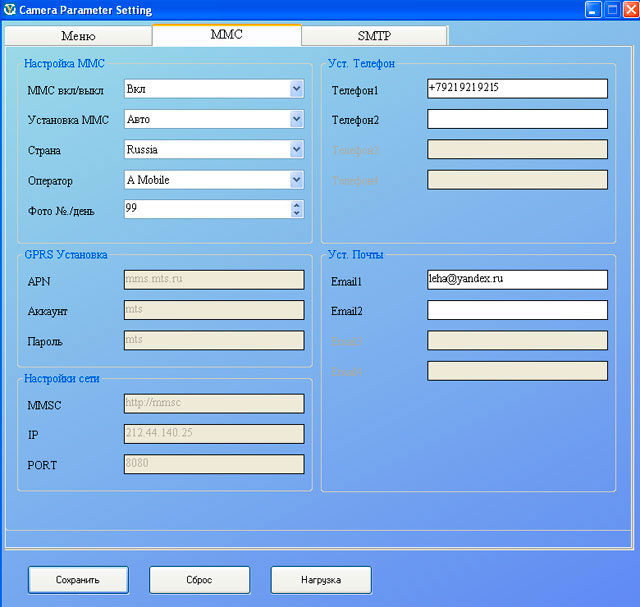
Если оператор Мегафон, то настройки нужно выбирать не авто, а Ручная. И все настройки заводить вручную. Ниже представлены настройки ММС для фотоловушки с сим-картой Мегафон.
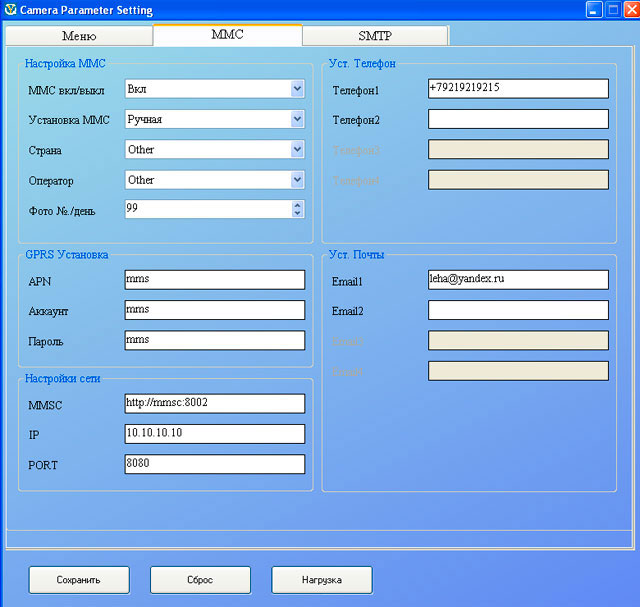
Настройка электронной почты
На почту письма приходят если мы вбили в настройках ММС свою электронку. Но если хотим обойтись без ММС или сэкономить деньги за использование ММС, то можно настроить отправку писем на электронку через вкладку SMTP. Для операторов Beeline и МТС настройки в правой части подставляются автоматически при выборе страны Россия и соответствующего оператора. А для Мегафона снова нужно заполнять все вручную (рис ниже).
Нижняя часть заполняется в зависимости от Вашего почтовика. Тип шифрования у всех SSL, порт 465, а серверы SMTP такие: smtp.gmail.com; smtp.mail.ru; smtp.yandex.ru соответственно для почтовиков gmail.com, mail.ru и yandex.ru.
Вбиваем Вашу почту (она должна быть на соответствующем почтовике) и пароль от почты. А справа вбиваем почту на которую хотим, чтобы приходили письма с фото (можно почту эту же самую, до 4 ящиков).
Настройки SMTP-сервера и GPRS на фотоловушке для МТС
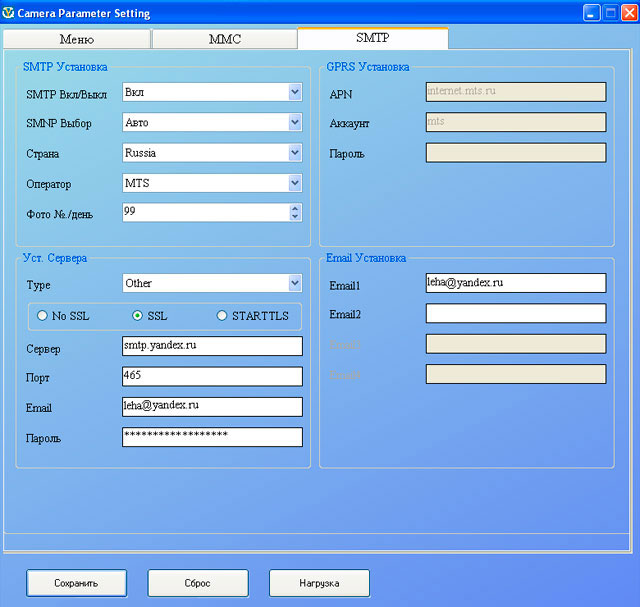
Настройки SMTP и GPRS на фотоловушке для Мегафона:
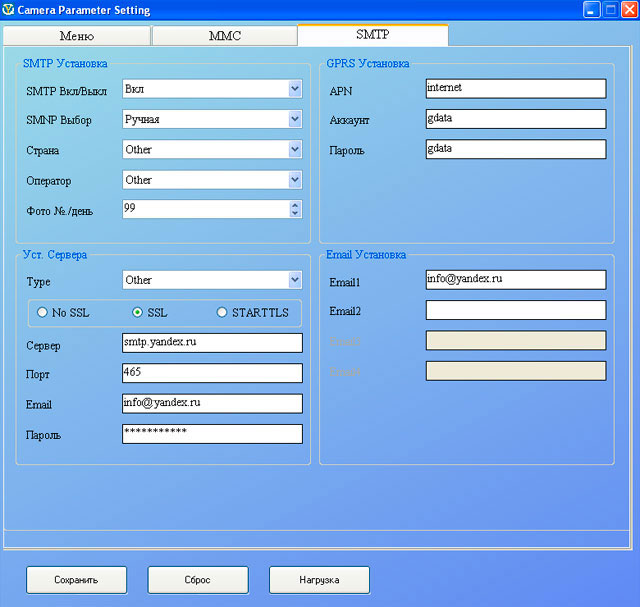
КУПИТЬ ФОТОЛОВУШКИ

Официальный дилер фотоловушек
ФИЛИН в России
Официальный дилер фотоловушек
ФИЛИН в России
С 9.00 до 20.00 МСК
site@filin-pro.ru
Закажи сейчас — оплати потом! С беспроцентной рассрочкой на 6 месяцев — Тинькофф.
Главная / Инструкция по настройке ММС/SMTP
Инструкция по настройке ММС для фотоловушки Филин.
Какие фотоловушки отправляют ММС?
Если в названии фотоловушки есть обозначение ММС — значит камера может отправлять ММС сообщения на телефон или электронную почту. Если в месте установки ловит 2G интернет. Возможно настроить передачу фото на электронную почту.
Куда можно отправить ММС сообщение с фотоловушки?
ММС сообщения можно отправлять на телефон или электронную почту. Стоимость 1 ММС определяется сотовым оператором, SIM карту которого вы установили в фотоловушку.
При желании, можно отправлять сообщения на 4 мобильных телефона и 4 электронных адреса.
Как отправлять бесплатные фотографии на электронную почту?
Фотоловушки с функцией 3G или 4G могут отправлять фотографии на электронную почту, через SMTP канал связи. Если в навании вашей камеры есть 3G или 4G — тут параметры для настройки (введите эти параметры в 3ей вкладке в программе для настройки
(скачайте программу в пункте 6), в этом случае, для отправки фотографий будет расходоваться интернет трафик. Рекомендуем выбрать тариф с экономичным интернетом.
Как настроить ММС с помощью автоматических настроек?
1. Купите сим-карту любого сотового оператора тариф для телефонов.
2. Скачайте и сохраните на компьютер настройки для Вашего оператора.
ММС для МТС
ММС для БИЛАЙН
ММС для МЕГАФОН
ММС для ТЕЛЕ2
3. Переведите переключатель в положении OFF, вставьте батарейки, карту памяти, сим-карту.
4. Подключите фотоловушку к комьютеру с помощью USB кабеля. Переведите переключатель в положение ТEST. На экране появится надпись «Флэш-память».
5. Скачайте программу для настройки.
Для серии 120 (2G,3G) — тут.
Для серии 800 (2G-3G) — тут.
Для 800 4G — тут.
Откройте файл MMSCONFIG.
6. Во второй вкладке «ММС» нажмите на кнопку load и выберите файл, который скачали и сохранили в пункте 3.

7. Осталось ввести свой номер телефона или электронный ящик. Введите. Нажмите «Save» (сохранить). Получившийся файл «Parmoment.dat» сохнаните на карту памяти фотоловушки.
9. Отсоедините фотоловушку от компьютера, переведите переключатель в положение ON, дождитесь когда погаснет красный сигнал, начинайте тестирование прибора. Камера зафиксирует движение и отправит ММС на указанный номер.
Как настроить ММС вручную?
1. Впишите вручную общие настройкидля любых сотовых операторов:
«MMS ON/OF» — ставьте «ON»
«MMS MODE» — ставьте «Manual»
«Country» — «Other»
«Operator» — «Other»
*в поле «Phone1» укажите номер телефона на который должно приходить MMС сообщение.
*в поле «Email1» укажите электронную почту, если хотите, чтобы ММС приходили и на нее или оставьте пустым.
2. Введите уникальные настройки Вашего сотового оператора.
Account – оставить пустым
Password – оставить пустым
БИЛАЙН (BEELINE)
MMSC http://mms/
APN mms.beeline.ru
IP 192.168.094.023
Port 8080
МТС (MTS)
MMSC http://mmsc/
APN mms.mts.ru
IP 192.168.192.192
Port 8080 или (9201)
МЕГАФОН (MEGAFON)
MMSC http://mmsc:8002
APN mms
IP 10.10.10.10
Port 8080
ТЕЛЕ2 (TELE2)
MMSC http://mmsс.tele2.ru
APN mms.tele2.ru
IP 193.12.40.65
Port 8080 или (9201)
4. Чтобы сохранить настройки, подключите к компьютеру фотоловушку, при помощи USB кабеля.
В фотоловушку установите карту памяти.
При правильном подключении на экране прибора згорится надпись «Флэш-память».
Нажмите “Save” в программе, сгенерируется файл «Parameter.dat», сохраните его на карту памяти фтоловушки.
5. Тестирование прибора:
Установите SIM-карту в фотоловушку.
Установите элементы питания в фотоловушку или подключите камеру к сети.
Включите режим «TEST» на фотоловушке.
Сделайте пробный звонок на номер SIM-карты, установленной в прибор. Если идут гудки, значит все сделано верно. Проверьте сделанные настройки ММС и ММС статус в меню, если виден номер телефона, который Вы заполнили ранее — Вы все сделали верно.
Переведите переключатель в положение «On», подождите пока погаснет красный индикатор и начинайте тестирование.
Уловив движение устройство сделает фотографию и отправит фотографию на Ваш номер мобильного телефона и адрес электронной почты.
Уважаемые клиенты, если Вы внимательно ознакомились с инструкцией и у Вас возникли сложности в работе с фотоловушкой, купленной в нашем магазине, свяжитесь с нами отправив письмо с описанем проблемы по адресу (support@filin-pro.ru). В письме укажите Ваше Имя и номер телефона, который Вы оставляли при оформлении заказа. Или заполните форму, нажав на кнопку «связаться с тех. поддержкой».
